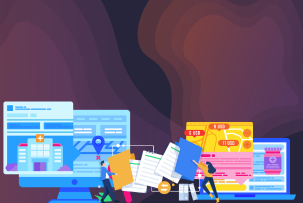Інструкція зі встановлення VestaCP на Debian
06:29, 13.02.2023
Створення сервера, чи то домашнього під власні потреби, чи то комерційного – це поетапний процес. У якийсь момент вам знадобитися вибрати хостинг-панель для оперативного обслуговування та управління великою кількістю сайтів.
Існує чимало платних рішень, що пропонують розширені функції, але гідних панелей управління на основі відкритого вихідного коду теж достатньо. Одним із таких ПЗ є VestaCP.
Панель керування сервером постачається безкоштовно, винятком є модуль менеджера файлів. Він поширюється окремо від основної системи і доступний на платній основі. У цій статті ми розповімо про особливості встановлення та налаштування VestaCP, розберемо основні функції та сценарії використання.
Мінімальні системні вимоги
Хостинг-панель важить небагато, тому не вимагає продуктивного "заліза". Однак, необхідно відзначити мінімальні вимоги для комфортної роботи з VestaCP:
- Обсяг внутрішнього сховища – 20 GB. Якщо є можливість виділити під панель керування більше пам'яті – краще це зробити.
- Частота роботи CPU – 2 GHz. На сайті компанії вказано процесор із тактовою частотою 1 GHz, але цього буде недостатньо.
- Об'єм оперативної пам'яті – 1 GB. У більшості випадків можна обійтися 512 MB, але не варто нехтувати кількістю ОЗП.
Відповідне "залізо" – це тільки половина справи. Розберемося, з якими операційними системами працює хостинг панель.
Які OS (операційні системи) підтримує VestaCP
Перед встановленням хостинг-панелі необхідно переконатися, що операційна система (ОС), яку ви використовуєте наразі, підтримується Vesta. Це можна зробити на сторінці встановлення. Тут зазначено, що інструмент працює з трьома дистрибутивами:
- RHEL / CentOS - 5, 6, 7;
- Debian - 7, 8, 9;
- Ubuntu - 12.04-18.10.
Vesta має бути встановлена на "чисту" ОС, тобто, без додаткового софту і користувацьких налаштувань. Вам потрібно буде перевстановити операційну систему в разі, якщо ви вручну інсталювали деякі серверні програми.
Команди для завантаження інсталяційного скрипта
Щоб встановити VestaCP на будь-яку підтримувану систему, необхідно завантажити інсталяційний скрипт. Якщо запустити його в терміналі, почнеться процес інсталяції хостинг панелі. Але для початку слід виконати підготовчі роботи. Насамперед – оновити компоненти системи. Введіть дві команди:
apt-get upgrade apt-get update
Потім знадобиться встановити утиліту GNU Privacy Guard. Вона потрібна для того, щоб шифрувати паролі. Наберіть цю команду:
apt-get install gnupg
Завантажити скрипт можна двома способами. Введіть одну із зазначених команд:
wget http://vestacp.com/pub/vst-install.sh curl -O http://vestacp.com/pub/vst-install.sh
Якщо під час введення другої команди ви отримуєте помилку, отже, у вас не встановлено утиліту Client URL. Цю проблему можна вирішити командою:
apt-get install curl
Коли завантаження завершиться, у вікні, що з'явиться, буде зазначено, що файл скрипта успішно завантажено.
Встановлення панелі керування Vesta на віртуальний сервер
Щойно ви завантажили скрипт, залишиться тільки запустити його, щоб почалося автоматичне встановлення. Участь користувача не потрібна, набір команд виконає весь процес самостійно. Оскільки під час інсталяції завантажуватимуться необхідні компоненти і програми веб-сервера, процедура займе від 15 до 20 хвилин.
Запустіть установку командою:
bash vst-install.sh
Перед вами з'явиться стандартне вікно з попередженням, де буде вказано, яке програмне забезпечення встановиться в систему. Внизу знаходиться рядок із підтвердженням інсталяції. Потрібно набрати літеру "Y" і клікнути на клавішу введення. Дотримуйтесь цього алгоритму:
- вкажіть адміністративну адресу електронної пошти, важливо, щоб вона була чинною, інакше ви не отримаєте дані для входу на імейл;
- наберіть ім'я вашого хоста;
- дочекайтеся завершення інсталяції.
Щойно процес завершиться, ви побачите вікно, де вказані дані для входу. Тут вказано адресу хостинг панелі, логін і пароль.
Альтернативний метод встановлення
На інсталяційній сторінці VestaCP можна згенерувати команди встановлення. Для цього виберіть бажане програмне забезпечення і натисніть на кнопку Generate Install Command. Не використовуйте спеціальні символи в паролі на цій сторінці, оскільки вони можуть бути неправильно інтерпретовані командним рядком. Ви зможете змінити пароль пізніше.
Тепер, замість введення команди "bash vst-install.sh" введіть згенеровану команду встановлення. Далі процес інсталяції буде аналогічний раніше згаданому.
Вхід у хостинг-панель VestaCP
Панель управління доступна з будь-якого пристрою, на якому встановлено браузер. Це може бути ПК, планшет або смартфон. Досить відкрити веб-переглядач і ввести одну з адрес:
- https://ваш_ip-адрес:8083;
- https://ваш_домен:8083.
Після цього ви опинитеся на сторінці панелі керування. Якщо цього не сталося і ви бачите попередження про незахищене підключення – це нормально. Оскільки створений системою сертифікат безпеки не підписаний, браузер може розпізнати посилання як фішингове або шкідливе. Достатньо клікнути на кнопку "Додаткові" і вибрати опцію переходу на сайт.
Щойно перед вами з'явиться вікно авторизації, залишиться тільки ввести дані та увійти в панель керування. Використовуйте пароль, який ви отримали від системи на етапі встановлення і дефолтний логін "admin".
Елементи управління
У верхній частині хостинг-панелі розташовані основні елементи управління. Розглянемо кожен із них докладно:
- USER. Тут розташований розділ, де можна керувати профілями користувачів, додавати їх, видаляти або редагувати дані.
- WEB. Дає змогу створювати сертифікати, додавати домени та піддомени.
- DNS. Конфігурація серверів і служб системи доменних імен.
- MAIL. Взаємодія з електронними адресами облікових записів.
- DB. Менеджмент баз даних (додавання, видалення, зміна інформації).
- CRON. Налаштування утиліти планування повторюваних завдань.
- BACKUP. Резервне копіювання серверних файлів і керування ними.
Резервне копіювання налаштувань відбувається один раз на добу. Користувачеві буде доступно три останні файли бекапа. Якщо ви не хочете чекати автоматичного резервного копіювання, то можете зробити це самостійно. Це може знадобитися перед тим як змінити налаштування сервера і баз даних.
Перейдіть у розділ BACKUP, клікніть на зелену круглу кнопку з іконкою плюса. Процес створення копії налаштувань займе деякий час, тому можна вийти з цього розділу і продовжити користуватися панеллю. Повідомлення про закінчення створення бекапа прийде на ваш імейл. Ручну резервну копію, як і автоматичні, можна завантажити в розділі BACKUP.
Зазначимо, що VestaCP не надає можливість зберігати кілька ручних копій налаштувань, створених за одну добу. Якщо ви зробите два бекапи, старий зітреться і на його місці з'явиться найостанніший. Щоб не втратити файли, можна зберегти їх на локальний носій.
Додаткові налаштування
Панель має додаткові вкладки, де можна тонко налаштувати різні параметри. Пропонуємо розглянути, які варіанти конфігурації доступні у VestaCP:
- додавання IP-адреси – дає змогу вибрати, на якому IP працюватиме сайт;
- вимкнення автооновлення – нові функції можуть бути несумісними з поточною конфігурацією, радимо оновлювати версію панелі вручну і вимкнути автоматичний апдейт;
- налаштування часу бана – вбудована утиліта fail2ban дає змогу блокувати юзерів, які кілька разів ввели неправильні дані авторизації, можна збільшити стандартний ліміт із 600 секунд до 24 годин;
- створення SSL-сертифікатів – у VestaCP є можливість підписати сертифікат безпеки через модуль від Let's Encrypt, функція розміщена в розділі WEB.
Щоб розібратися у всіх можливостях панелі, варто детально вивчити документацію і почитати відповідні гілки обговорень на тематичних форумах.
Встановлення мови для користувача
За замовчуванням VestaCP використовує англійську мову, але ви можете легко змінити її на будь-яку підтримувану. Тут усе залежить від того, чи використовується мовний пакет в операційній системі.
Щоб налаштувати відображення інтерфейсу на потрібний, перейдіть на панель "Admin". Посилання розташоване праворуч угорі поруч із кнопкою виходу. Коли ви опинитеся на адміністративній сторінці, потрібно прокрутити її вниз до графи "Language". Під нею знаходиться діалогове вікно, натискання відкриє список доступних пакетів, де можна вибрати необхідну мову.
Не забудьте зберегти налаштування. Кнопка розташована наприкінці розділу. Тепер панель керування повністю налаштована, можна почати її використовувати.
Підбиття підсумків
Як альтернатива платним панелям керування серверами VestaCP безумовно заслуговує на увагу. Серед переваг можна виділити легку вагу, підтримку інсталяції на виділений або віртуальний сервер Linux і набір основних можливостей для управління сайтами.
Серед недоліків хостинг-панелі ми відзначили платний модуль файлового менеджера і неможливість змінити конфігурацію програмного забезпечення після встановлення.
VestaCP підходить адміністраторам-початківцям, які тільки починають освоювати хостинг панелі. Це чудове програмне забезпечення для вивчення і розуміння принципів роботи систем керування сервером.